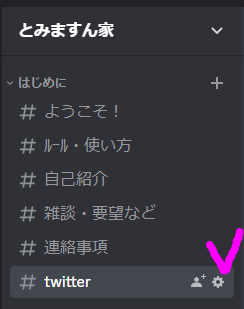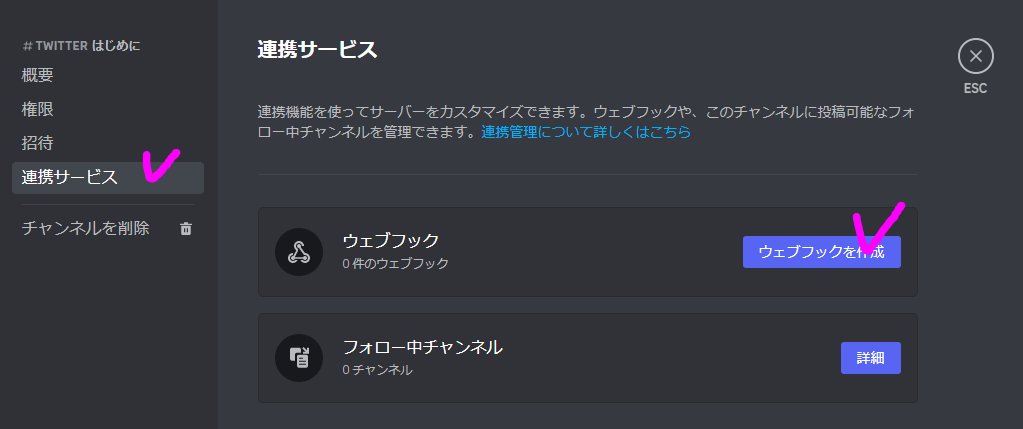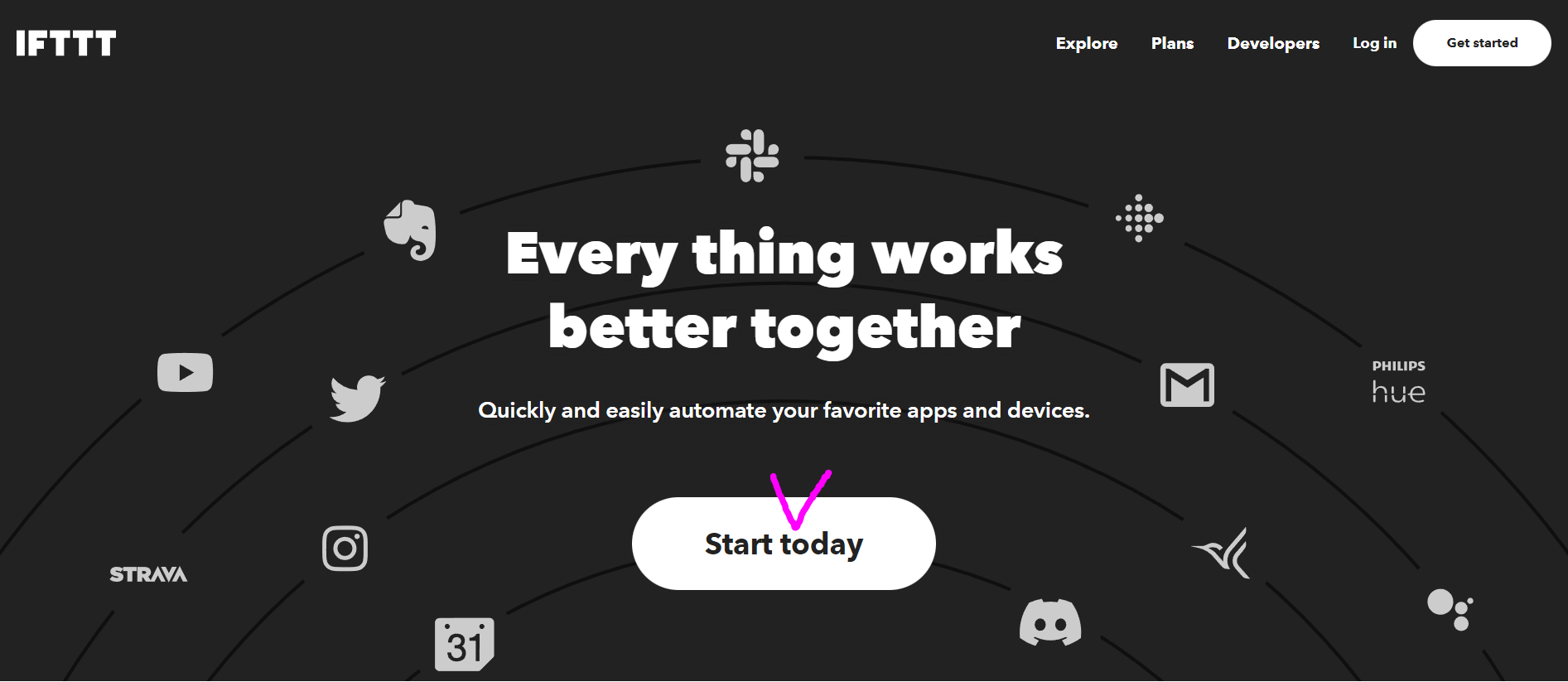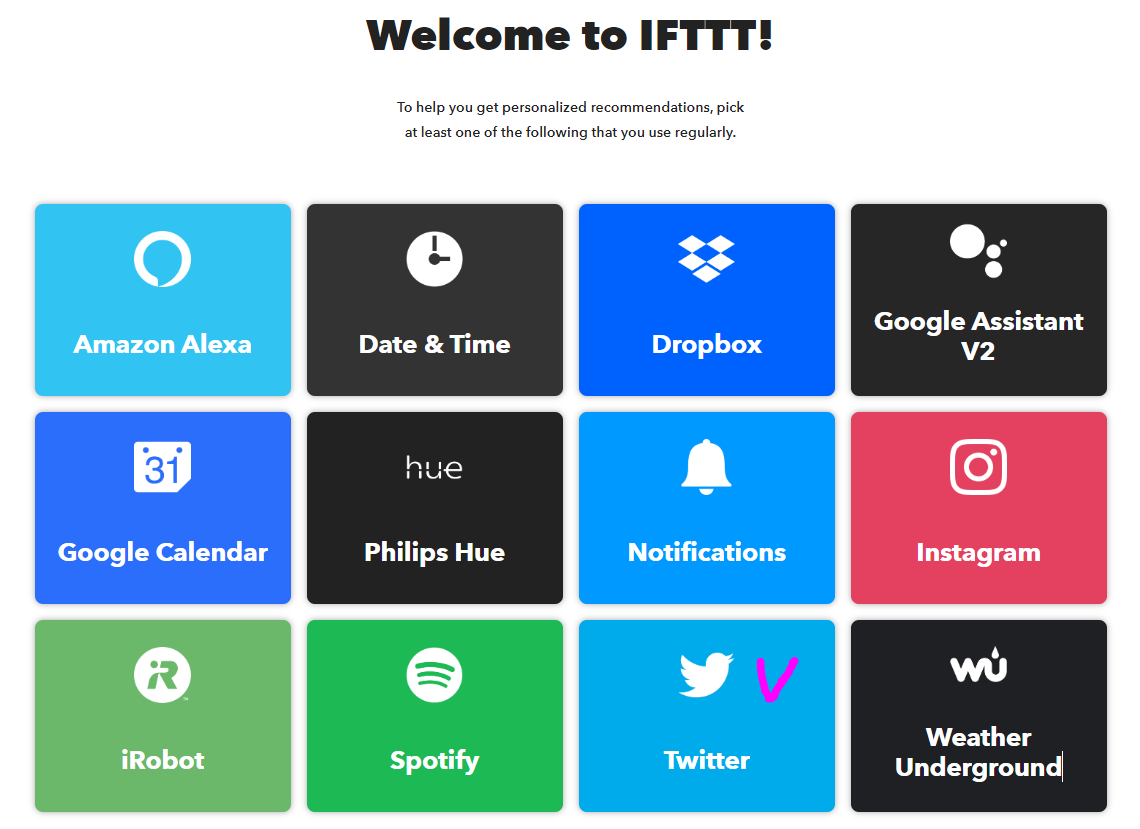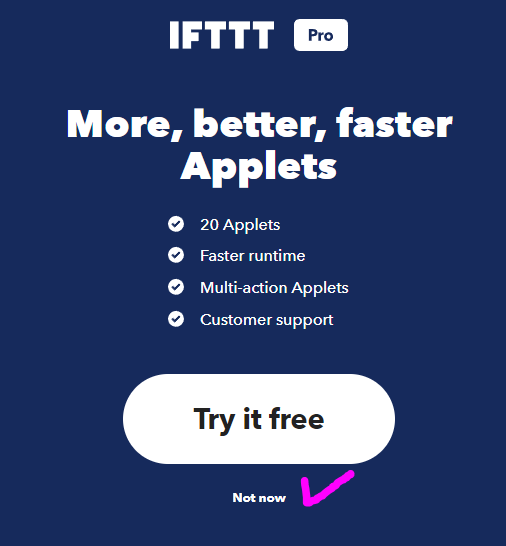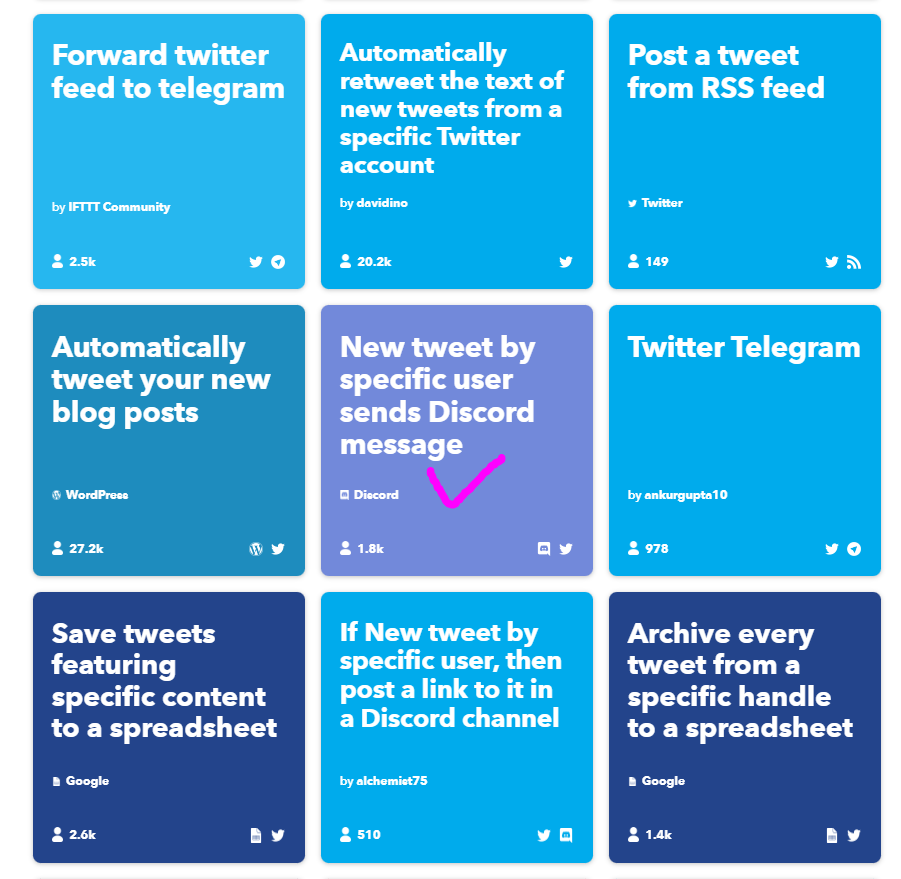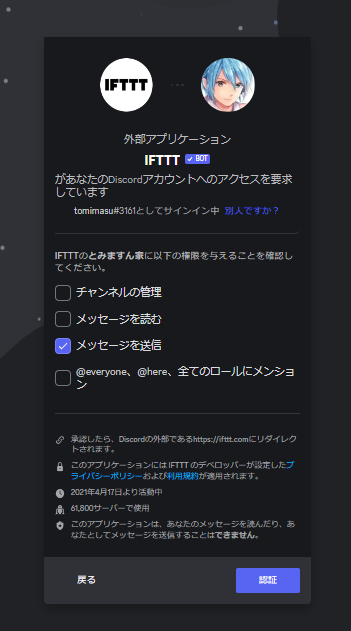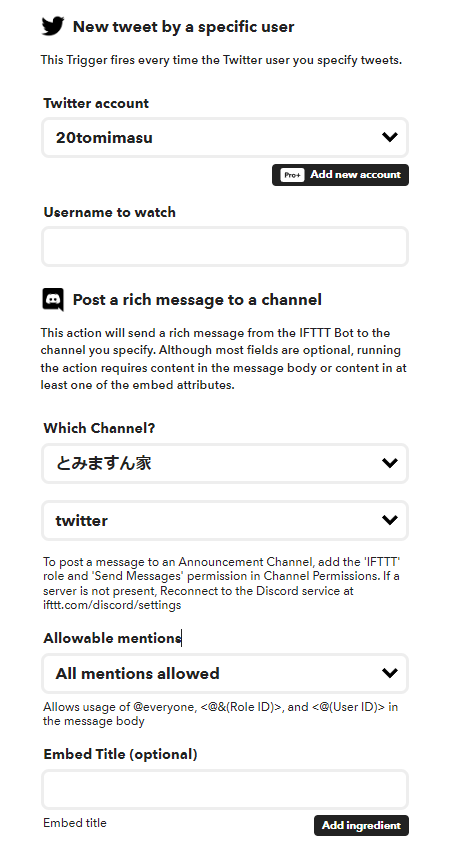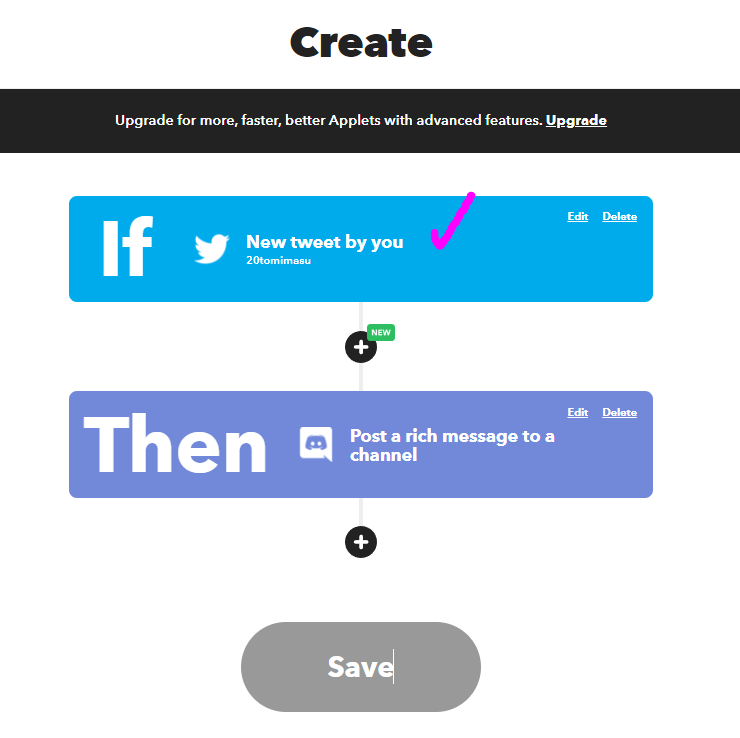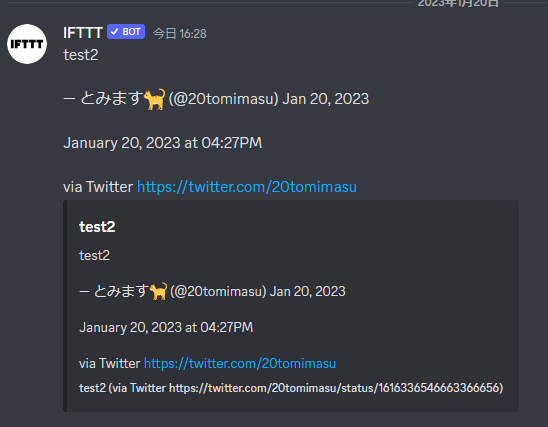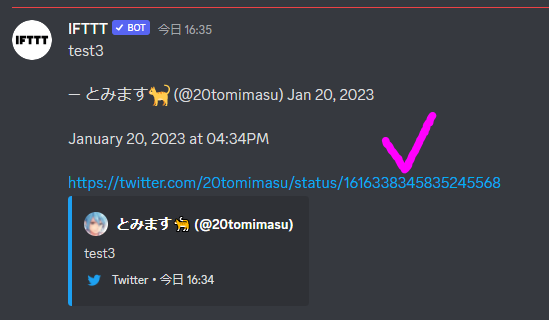IFTTTを使って、TwitterのツイートをDiscordに自動投稿する方法
とみます(@20tomimasu)です。
Discordを使いこなすべく、
今回は、Twitterでtweetした内容を、Discordのチャネル内に、自動的に通知投稿(post)させていきます。
IFTTT(イフト)と呼ばれるサービスを初めて使ってみましたが、とても使いやすく。
こんな簡単に、簡単なプログラムが組めるんですね!!
①Discordでチャネルを作成する
↑Discordでチャネルを作成しよう。
検索してみると、
ウェブブロックを利用しているやり方が多かったが、結果的に、この方法は不要だった↓
↑後に削除した。
結論から言ってしまうと、今は、
twitterとdiscordを連携させることで、容易に実装が可能。
ここでは、チャネルを作るだけでOK。
次に、IFTTTへ。
②IFTTTの始め方
引用…IFTTT
↑公式サイトから、Start today を選択する。
ちなみに、IFTTTとは、
- If This Then That
の略で、「これしたら、あれする」という簡易プログラムのこと。
あと、sign upはメールアドレスの方が良いね。
プライベート用のgmailアカウントにしてしまったので、ユーザーネームが一時的に露出してしまった💦
直ぐに修正できたけど、メールアドレス自体は変更できないみたい。(追加はできたけど。)
↑twitterが出てきたので選択する。
↑Pro(有償のクレカ登録)が推奨されるが、Not nowを選択すると、無料で使えた。
↑discord チャンネルにtweetを送る、テンプレートを発見できた。
検索覧から、discordと打つと、直ぐに出て来たぞ。
↑discordアカウントを連携させる。
とりあえず、権限はメッセージの送信のみに。
③IFTTTの使い方
↑twitterアカウントも連携させ、行けそうな感じがする。
ところが…
上手く反応せず。
- Username to watch
がよく分からない、正しく設定できていないようだ。
結局、テンプレのモノは削除して↓
↑@20tomimasuがツイートしたら、discordに送れ!!
というシンプルなコマンドになった。w
↑discordで確認できたものの、なんかダサい。
名前のリンクとか要らないだろ~。
そこで。
↑その文章に当たる部分を、
- {{LinkToTweet}}
と変更した。
(ついでにいうと、結局、テンプレは完全削除して、Post a message to a channelにしている。
結局、シンプルのモノで十分なのだ。)
↑じゃじゃん!!
うん、これなら許容できるねん。
今回は、twitter→discordの運用であったものの、他にも色々と使えそうで。
色々と試しつつ。
おわりに
以上「IFTTTを使って、TwitterのツイートをDiscordに自動投稿する方法」でした。
自分でコードを書こうと思ったけど、
検索することで、IFTTTの無料サービスを知り、とても便利なことに気づきました。
>>IFTTT
1日1%の自分アップデートを継続しつつ。
それでは、また。
今日の #スコ猫ちゃん

”KABUKI”
和の伝統との相性はいいかもね!
>>SCOART
- 1 MATIC
- Mint期間は、1週間まで。
- 計10枚 (1人1枚まで)
応援の投げ銭は、クリエイター活動に使わせて頂きます。